モンハンNow(モンハンナウ)のアカウント連携解除と変更方法です。モンハンナウでアカウントでアカウント連携解除のやり方や変更方法、機種変更などでデータを引き継ぐ方法を掲載。モンハンNowアカウント連携する際にお役立て下さい。
アカウント連携解除のやり方
iphoneユーザーのみ連携解除が可能

iphoneユーザーはAppleとGoogleの2種のログイン方法があるため、AppleかGoogleどちらかの連携を解除することができる。一方でAndroidユーザーはGoogleログインのみとなっているため、現状アカウント連携を解除し、別のアドレスに引き継ぐといった事はできない。
アカウント連携解除のやり方
Appleの連携解除のやり方
| 手順解説 | |
|---|---|
| ① | Googleアドレスを作成しておく |
| ② | ゲーム内の設定画面で、作成したGoogleアドレスをリンクさせる |
| ③ | ゲーム内の設定画面からログアウトする |
| ④ | リンクさせたGoogleアドレスでログインする |
| ⑤ | ゲーム内設定から、Appleのチェックボックスを外す事ができるため、チェックを外すと連携解除 |
Googleの連携解除のやり方
| 手順解説 | |
|---|---|
| ① | ゲーム内の設定画面で、Appleをリンクさせる |
| ② | ゲーム内の設定画面からログアウトする |
| ③ | リンクさせたAppleでログインする |
| ④ | ゲーム内設定から、Googleのチェックボックスを外す事ができるため、チェックを外すと連携解除 |
アカウントの変更方法
ゲーム内の設定からログアウトする

アカウントの変更する場合は、一度ゲームからログアウトする必要があるため、ゲーム内の設定を開き、設定画面からログアウトしよう。
任意のAppleidかGoogleでログインする

ログアウト後はタイトルに戻り、プレイを再開をタップしよう。ログイン方法を聞かれるので、自分がリンクしている好きなアカウントでログインできる。
データの引き継ぎ方法
リンクしたアカウントをゲーム内で確認

ゲーム内の設定画面を開き、プレイ開始時に登録したアカウント(AppleかGoogle)を確認しよう。
異なる端末でログインする

機種変更及びサブ端末でゲームを起動し、「プレイを再開する」を選んだ後にログイン方法を聞かれるため、そこで確認したApple/Googleのアカウントでログインすることで、別端末で元データを引き継いでプレイを再開することができる。
アカウントの削除方法
設定の「アカウント削除」から削除可能

プロフィール→設定の順で開き、一番下までスクロールすると「アカウント削除」の項目がある。ここをタップすることで、いつでも自分のアカウントを削除可能だ。
削除申請するとメールが届くので確認する

アカウント削除を進めると、登録していたメールアドレスに削除について記載されたメールが届くので、内容を確認してアカウント削除まで進めることができる。
削除したデータは永久に戻らないので注意
一度削除したデータは永久に戻すことができないため、今後一切プレイしないという状況でなければ、アカウント削除はやめておこう。
関連記事
▶序盤の効率的な進め方知っておきたい初心者攻略記事
操作・装備系の解説
| ▶操作方法まとめ | ▶武器種の解放と使い方 |
| ▶装備強化・生産方法 | ▶ジャスト回避のやり方 |
| ▶部位破壊のやり方と報酬 | ▶弱点属性について |
| ▶マイセット登録のやり方 | ▶装備変更のやり方 |
| ▶SPスキルのやり方 | ▶クリアタイムについて |
| ▶ジャイロのやり方 |
効率的にプレイするため
| ▶HR(ハンターランク)上げ | ▶ゼニーの集め方 |
| ▶ジェムの集め方 | ▶効率的な素材集め |
| ▶毎日やるべきこと | ▶おすすめ課金アイテム |
| ▶アイテム上限と捨てる素材 | ▶ウェブストアの商品一覧 |
マップ・素材・アイテム
| ▶モンスターの復活時間 | ▶採取方法と復活時間 |
| ▶フィールドの切替時間 |
ゲームシステム解説
よくある質問
| ▶ゲームが重い時の対処 | ▶車・電車での移動プレイ |
| ▶自転車での移動プレイ | ▶移動速度制限の解除方法 |
| ▶オンラインはできるか | ▶勝てない時の対処法 |
| ▶横画面でプレイするには | ▶家の中で出来ること |
| ▶ペナルティについて | ▶バックグラウンド起動 |
| ▶田舎でのプレイについて | ▶ガチャはあるか |
| ▶エラーの原因 | ▶アカウント変更/連携解除 |
| ▶推奨スペック | ▶ログインできない時は? |

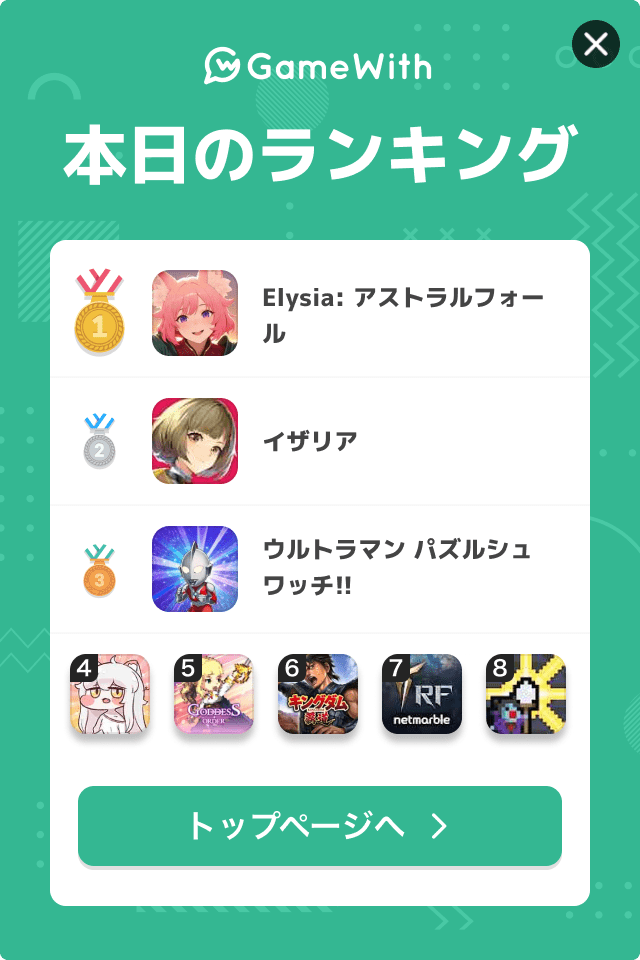
ログインするともっとみられますコメントできます